いよいよこの集中連載も最終回となりました。今回は難易度が上がりますので、
また、
以下より、
今回配布する完成版のプロジェクトファイルを見ながら、
自分で手を動かすことがなにより最大のプラクティスになります。もちろん、
Informationシーンの作りこみ
シーンの遷移処理
早速プロジェクトファイルを見てください。かなりクラスファイルや処理の記述が増えていて驚くかもしれません。
最終的なファイルはinformationとgalleryの子シーン、
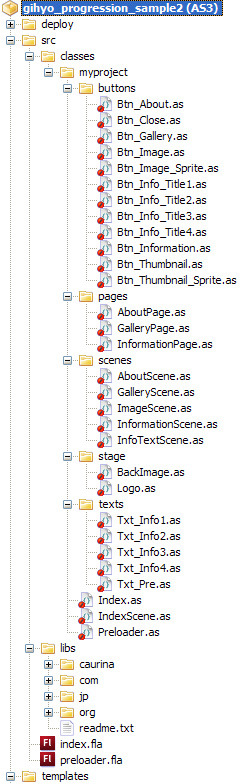
ここで、
_onInit、
これは、なぜでしょうか?
_onInit、
今回のサイトは直接
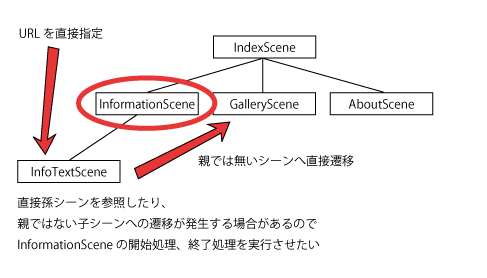
この場合、
このシーン遷移処理の動作がProgressionでシーンを利用する上での大きなポイントです。通常このような動作をさせる物を作成しようとした場合、
Funcコマンドの省略形
さて、
protected override function _onLoad():void
{
addCommand(
// 任意のコマンドを記述してください。
new Prop(_btn_Close, { x:700, y:0 ,sceneId:progression.root.sceneId} ),
new AddChild(_page, _btn_Close),
new Prop(_page, { x:50, y:100 } ),
function():void {
//コマンド登録の為のパラレルリストの作成
var pList:ParallelList = new ParallelList(); //削除の為の参照を保持する配列の用意
_arr_Btn_Info_Title = new Array();
//子シーンは4つ作成します
for (var i:int = 0; i < 4; i++) {
//シーンの作成
var infoTextScene:InfoTextScene = new InfoTextScene("information" + i, { container:_page, infoNum:i } );
addScene(infoTextScene);
//ボタンの作成(クラス名よりインスタンスの作成)
var btn_Info_Title_Class:Class = Class(getDefinitionByName("myproject.buttons.Btn_Info_Title" + (i + 1)));
var btn_Info_Title:CastButton = new btn_Info_Title_Class();
//削除時の為の参照を保持
_arr_Btn_Info_Title.push(btn_Info_Title);
//ボタンに遷移先シーンIDの設定
btn_Info_Title.sceneId = scenes[i].sceneId;
pList.addCommand(
//パラレルリスト内にシリアルリストの作成
[
new Prop(btn_Info_Title, { x:50, y:(i * 20) + 30 } ),
new AddChild(_page, btn_Info_Title)
]
);
}
insertCommand(pList);
},
new AddChild(progression.container, _page)
);
}まず、
Progressionには指定した関数を実行できるFuncというコマンドが用意されていますが、
一つのクラスファイルを使いまわす
処理の内容を見ていきましょう。For文で繰り返し処理を行って、
前回まで説明した方法では、
今回は一つのシーンクラスで4つのシーンのインスタンスを作成しています。
var infoTextScene:InfoTextScene = new InfoTextScene("information" + i, { container:_page, infoNum:i } );そして各シーンに対応するボタンや設置する文章のクラスファイルをgetDefinitionByNameで文字列から生成しています。
var btn_Info_Title_Class:Class = Class(getDefinitionByName("myproject.buttons.Btn_Info_Title" + (i + 1)));
var btn_Info_Title:CastButton = new btn_Info_Title_Class();少々力技になっていしまっている感はいなめませんが、
今回は孫シーンへ遷移する為のボタンをシーン数分用意してFlashファイルのムービークリップと関連付け、
子シーンの一括削除
さて、
そこで、_onUnloadメソッドでシーンを削除する必要が生じます。
protected override function _onUnload():void
{
addCommand(
// 任意のコマンドを記述してください。
//子シーン遷移用ボタンの削除
function ():void {
for (var i:int = 0; i < _arr_Btn_Info_Title.length; i++) {
insertCommand(new RemoveChild(_page, _arr_Btn_Info_Title[i]));
}
},
//閉じるボタンの削除
new RemoveChild(_page, _btn_Close),
//ページイメージの削除
new RemoveChild(progression.container, _page),
//子シーンの削除
removeAllScenes
);
}シーンオブジェクトはremoveAllScenesという自身の子シーンを全て削除するメソッドを持っていますので、
Funcコマンドの省略形はこのように直接関数を指定する事も可能です。
initObjectで値を渡す
シーンクラスのインスタンスを作成している箇所で、
var infoTextScene:InfoTextScene = new InfoTextScene("information" + i, { container:_page, infoNum:i } );Progressionで用意されているクラスはinitObjectという初期化用のパラメータを持っています。それを利用してコンテナの参照と連番の番号を渡しています。以下InfoTextSceneのコンストラクタです。
public function InfoTextScene( name:String = null, initObject:Object = null )
{
super( name, initObject );
//initObjectの値を受け取る
//コンテナの参照
_container = initObject.container;
//番号
_infoNum = String(int(initObject.infoNum) + 1);
//番号に応じたクラスを取得
var txtInfo_Class:Class = Class(getDefinitionByName("myproject.texts.Txt_Info" + _infoNum));
//インスタンスの作成
_txtInfo = new txtInfo_Class();
_txtInfo.x = 50;
_txtInfo.y = 120;
}initObjectで得た値を利用し、
もちろんsetter、
コマンドのシリアルリストとパラレルリスト
再度InformationScene.
//コマンド登録の為のパラレルリストの作成
var pList:ParallelList = new ParallelList();
~
for (var i:int = 0; i < 4; i++) {
~
pList.addCommand(
//パラレルリスト内にシリアルリストの作成
[
new Prop(btn_Info_Title, { x:50, y:(i * 20) + 30 } ),
new AddChild(_page, btn_Info_Title)
]
);
}
insertCommand(pList);コマンドのシリアルリスト、
function内でパラレルリストコマンドを作成し、
シリアルリスト内のコマンドを[ ]で括るとパラレルリストに、
今回は"各ボタンの設置は同時に行いたいのだけれど、
上手くコマンドリストを扱うことにより、
各キャストオブジェクトの動作を調整する
シーンやボタン等キャストオブジェクトの配置が終了したら、
今回はテキストが表示される際、
以下は、
protected override function _onCastAdded():void
{
addCommand(
// 任意のコマンドを記述してください。
new Prop(this, { alpha:0 } ),
new DoTweener(this, { y:y + 10, alpha:1, time:0.5 } )
);
}
protected override function _onCastRemoved():void
{
addCommand(
// 任意のコマンドを記述してください。
new DoTweener(this, { y:y - 10, alpha:0, time:0.5 } )
);
}これでInformationシーン側の説明を終了します。実はもっとクラスファイルをまとめてしまうことも可能ですが、
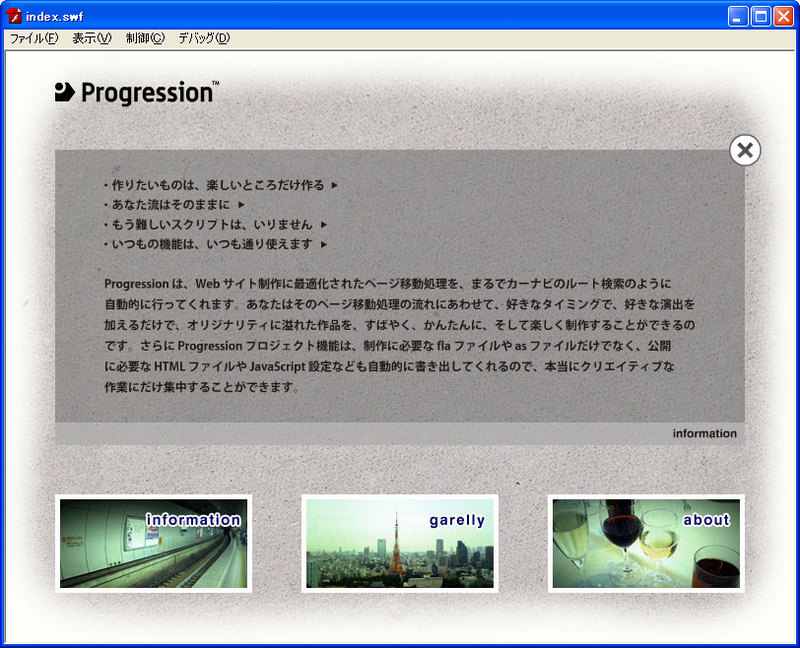
Galleryシーンの作りこみ
PRML形式のXMLデータからシーンを生成する
さて、
しかし、
まず、
protected override function _onLoad():void
{
addCommand(
// 任意のコマンドを記述してください。
new Prop(_btn_Close, { x:700, y:0 ,sceneId:progression.root.sceneId} ),
new AddChild(_page, _btn_Close),
new Prop(_page, { x:50, y:100 } ),
//シーン作成用のXMLファイルを読み込み
new LoadURL(new URLRequest("scenedata.xml")),
function():void {
//シーンの作成(コマンドクラスのlatestDataプロパティで、直近の読み込みデータを参照可能)
addSceneFromXML(new XML(this.latestData));
//コマンド登録用のパラレルリスト
var pList:ParallelList = new ParallelList();
//削除用の参照を配列に入れておく
_arr_Btn_Thumbnail = new Array();
//ボタンの作成
for ( var i:int = 0; i < numScenes; i++ ) {
//シーン固有の値をsceneinfo.dataより取得(シーンオブジェクトのscenesプロパティで子シーンの参照の配列を取得可能)
var xmlData:XMLList = new XMLList( scenes[i].sceneInfo.data );
//データ形式がXMLListなので、XMLUtilを利用して変換
var obj:Object = XMLUtil.xmlToObject( xmlData );
//画像をボタンとして作成(画像クリックで戻る様にする為)、また、ボタンはスプライトに内包する
var btn_Thumbnail:Btn_Thumbnail_Sprite = new Btn_Thumbnail_Sprite();
//削除時の為にボタンのインスタンスの参照を保持
_arr_Btn_Thumbnail.push(btn_Thumbnail);
//setterへ値をセットする
btn_Thumbnail.sceneId = scenes[i].sceneId;
btn_Thumbnail.imageUrl = obj.imageUrl;
//位置の決定
btn_Thumbnail.x = ( 130 * (i % 5) ) + 50;
btn_Thumbnail.y = (Math.floor(i / 5) * 80) + 30;
pList.addCommand(
new AddChild(_page, btn_Thumbnail )
);
}
insertCommand(pList);
},
new AddChild(progression.container, _page)
);
}LoadURLコマンドでxmlファイルを読み込んだ後、
addSceneFromXML(new XML(this.latestData));指定した書式のXMLファイルを読み込むことによりXMLのデータからシーンを動的に作成してくれるのが、
XMLファイルの中を見てみましょう。
<?xml version="1.0" encoding="UTF-8" ?>
<prml version="2.0.0" type="text/prml">
<scene name="image1" cls="myproject.scenes.ImageScene" title="IMAGE1" >
<imageUrl>images/image1.jpg</imageUrl>
</scene>
<scene name="image2" cls="myproject.scenes.ImageScene" title="IMAGE2" >
<imageUrl>images/image2.jpg</imageUrl>
</scene>
<scene name="image3" cls="myproject.scenes.ImageScene" title="IMAGE3" >
<imageUrl>images/image3.jpg</imageUrl>
</scene>
<scene name="image4" cls="myproject.scenes.ImageScene" title="IMAGE4" >
<imageUrl>images/image4.jpg</imageUrl>
</scene>
<scene name="image5" cls="myproject.scenes.ImageScene" title="IMAGE5" >
<imageUrl>images/image5.jpg</imageUrl>
</scene>
</prml>XMLはPRMLと呼ばれる形式で記述します。詳細はProgression公式サイトにリファレンスが掲載されていますので、
<scene>タグのnameにはシーン名をclsには追加するシーンクラスを、<scene>タグ内の要素にはさらに子シーンの構造の追加や、
今回は<imageUrl>という画像の場所を設定しています。今回の場合であれば1項目しかないため、
このXMLファイルを読み込み、
試しにシーンをもう一つ増やしてみましょう。以下の<scene>タグをXMLに追加します。
<scene name="image6" cls="myproject.scenes.ImageScene" title="IMAGE6" >
<imageUrl>images/image5.jpg</imageUrl>
</scene>パブリッシュして動作させてみてください。画像のサムネールが一つ増えています。クリックするとimage6シーンへ遷移することが分かります。



